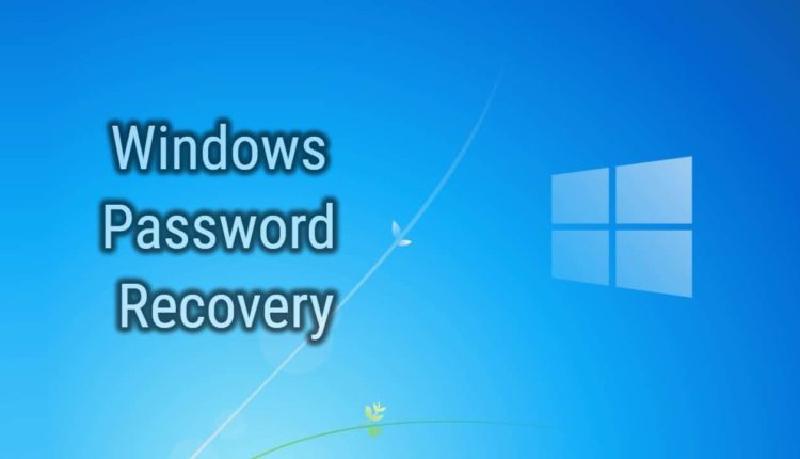💁🏻♂️《今日头条》 2021-03-27 《Win10忘记密码怎么办?3步教您重置Windows10密码》 童建平
今天有同事反馈忘记其笔记本电脑Windows 10系统登录密码,向我求助。我微信语音聊天稍微指导下其SaverWin的安装操作,小白也能轻松搞定,成功破解重置Windows 10系统登录密码,进入系统了。
操作步骤其实很简单,如下:
第1步 下载及安装
到官网 https://www.passfolk.com/windows-password-recovery.html 下载安装包,如下:
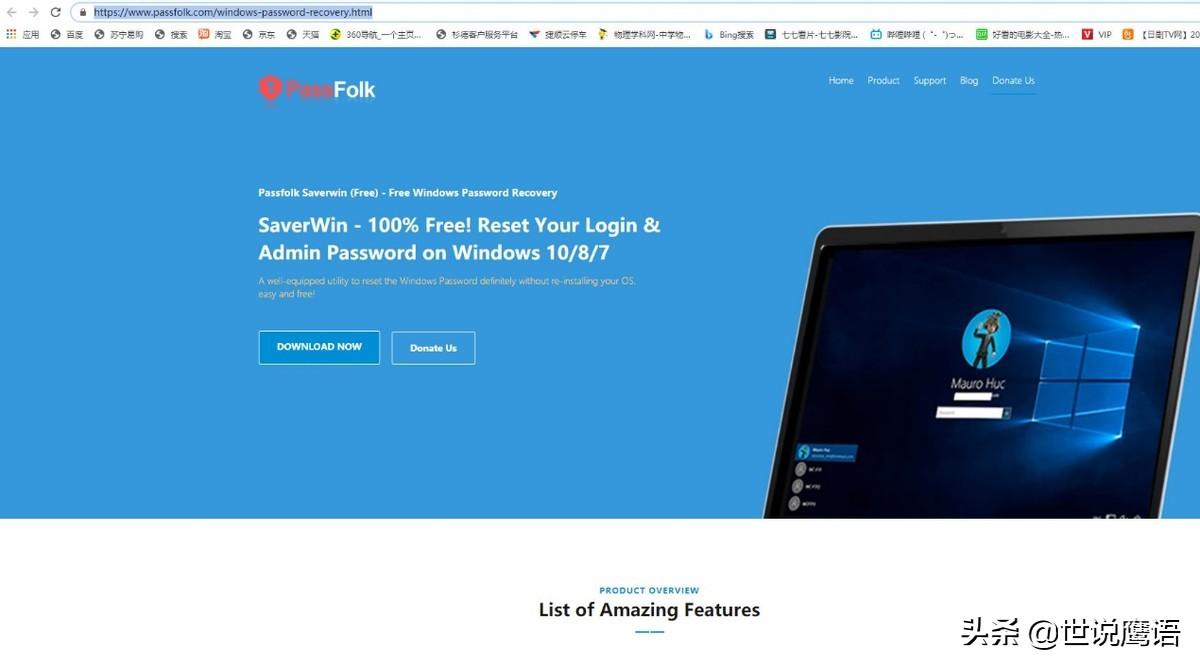
点击图中的“Download Now”,下载安装包进行安装,都是点下一步进行安装,这里就不赘述了。
第2步 烧录U盘
安装完成后,插入U盘,双击打开SaverWin主程序,如下图:
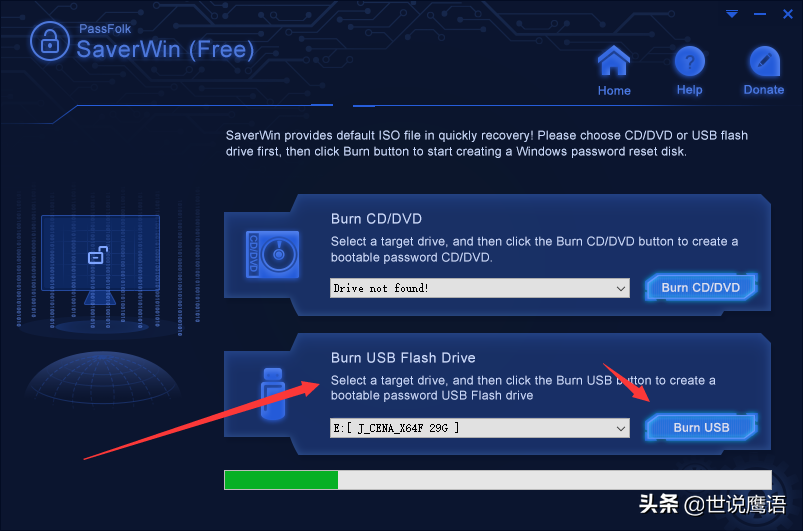
如上图所示操作,选择U盘所在盘符,然后点击“Burn USB”烧录U盘按钮,会自动将SaverWin写入U盘。
第3步 引导系统从U盘启动进行破解重置密码
然后重启电脑,按F8(视机型不同,按键可能不同,请自行解决)进入开机引导选择,如下图:
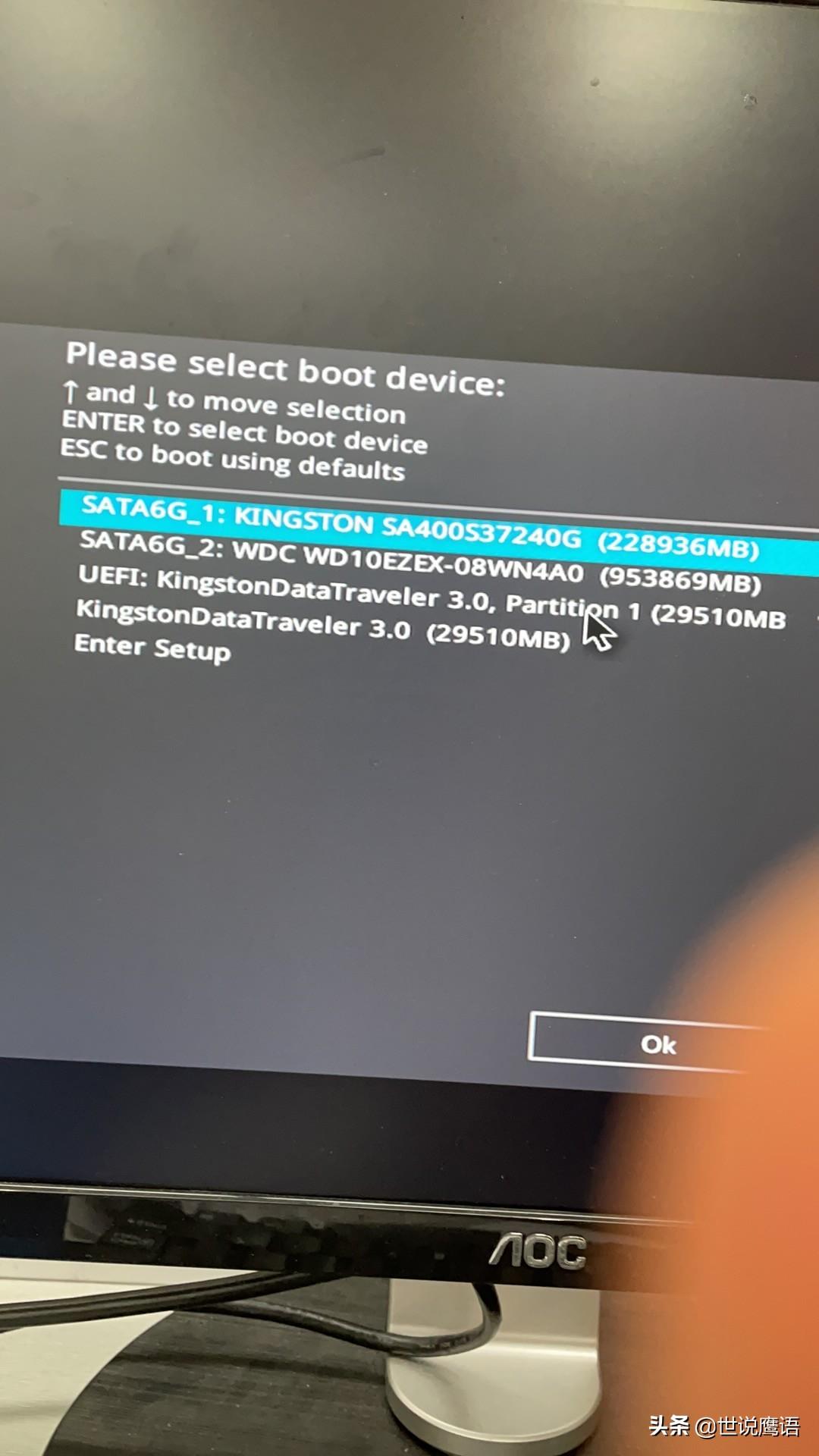
选择倒数第2项U盘,进入SaverWin主界面,如下图:
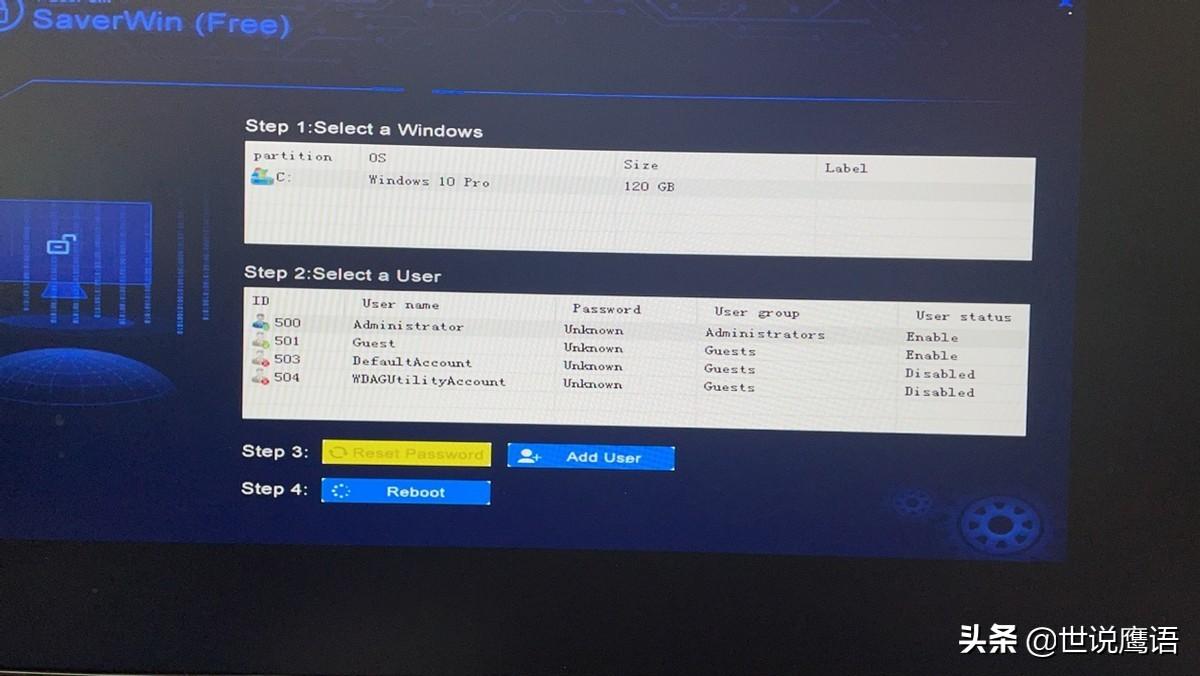
如图所示,在Step 1选择操作系统所在C盘,再在Step 2中选择下面对应的用户名如Administrator,再点击Step 3的Reset Password重置密码按钮,再点击Step 4重启电脑即可。
拔掉U盘,重启电脑后,就直接进入系统桌面了。
就这么简单!